概述
Hello,Everyone!
Python是个好东西!好吧,以黎某人这寒碜的赞美之词,实在上不了台面,望见谅。那我们直接来上干货吧。
第一步:下载Python安装包https://www.python.org/
1.进入Python官网,点击download
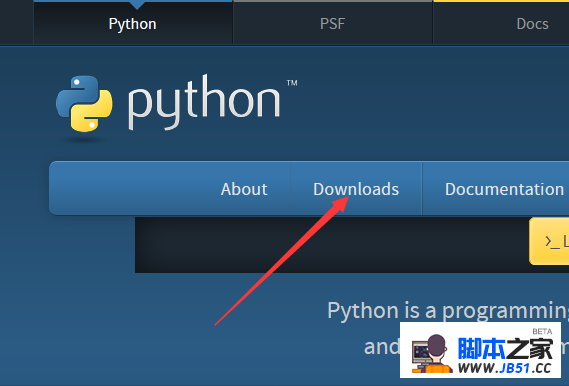
2.进入之后有两个安装包供选择(Python会根据你系统的位数智能选择,所以这里不用纠结你的电脑是32位的还是64位)
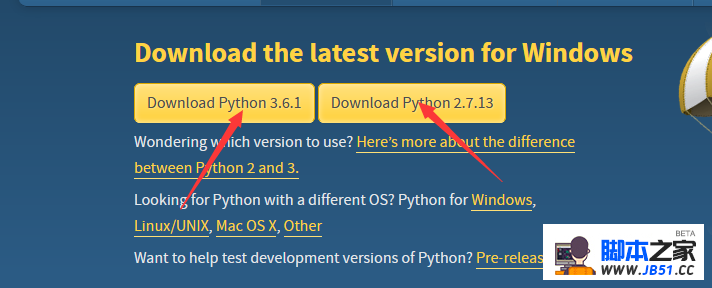
我的建议是下载python3.0后面的版本,因为python3在Python2的基础上,优化改进了一些代码格式。点击下载。
3.开始安装。
系统默认你的Python安装在C盘里面,你也可以改动。建议你选择默认安装。
一路傻瓜式安装下去:next按到底。
4.配置环境变量。
在控制面板的高级系统设置中点击环境变量,找到path变量,在其末尾输入安装Python的路径:C:\Users\Administrator\AppData\Local\Programs\Python\python36-32\Scripts
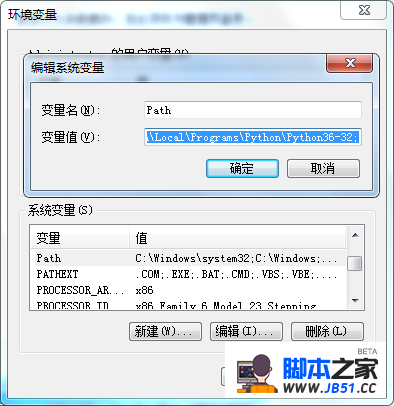
注意:路径要进入Script文件夹中,因为Script文件夹有pip应用程序,它以后装Python的各种库,非常方便。
5.检查。
打开cmd,输入python -V
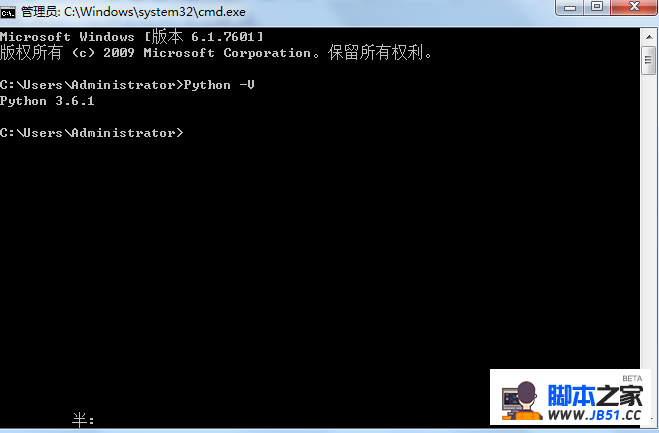
说明安装成功。
第二步:安装pygame。下载pygame。
1.pygame下载地址:http://www.lfd.uci.edu/~gohlke/pythonlibs/#pygame
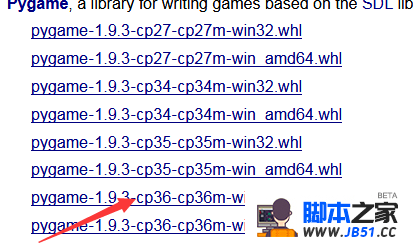
这里我们需要选择电脑位数所对应的.whl文件,刚才我们下载的是3.6.1版本的Python,这里对应的pygame应该是
cp36表示3.6版本。
2.开始安装。
打开cmd 输入pip install E:\PyGame\pygame-1.9.3-cp36-cp36m-win32.whl 后面的是你pygame包的安装地址
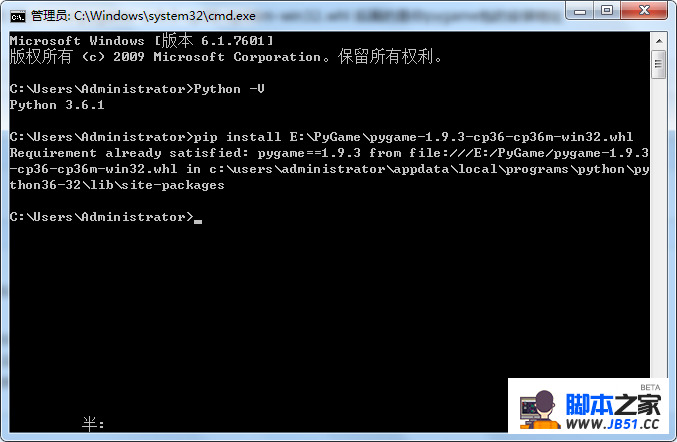
最后他会提示pygame install Success 即为安装成功。
然后我们输入Python 进入Python shell界面,输入import pygame(导入pygame包)
如果没有报错,即为安装成功。

这就是Python和pygame的安装过程。我将pygame和Python一起按的原因是,我后面会利用pygame做一些小游戏。
以上这篇安装Python和pygame及相应的环境变量配置(图文教程)就是小编分享给大家的全部内容了,希望能给大家一个参考,也希望大家多多支持编程小技巧。
总结
以上是编程之家为你收集整理的安装Python和pygame及相应的环境变量配置(图文教程)全部内容,希望文章能够帮你解决安装Python和pygame及相应的环境变量配置(图文教程)所遇到的程序开发问题。
如果您也喜欢它,动动您的小指点个赞吧

 602392714
602392714
 清零编程群
清零编程群